

本製品はDynDns.org、No-IP.com、CyberGate - DDNS -のダイナミックDNSサービスに対応しています。左記に登録してあるユーザ名、パスワード等を本製品に設定することで、本製品のWAN側のIPアドレスを定期的にダイナミックDNSサービスに通知します。
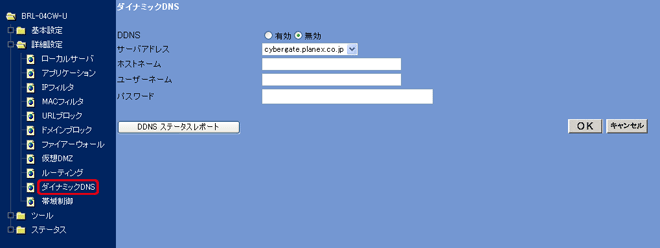
↑クリックすると拡大表示します。
| ダイナミックDNS |
| DDNS |
ダイナミックDNSの有効/無効を設定します。初期設定は「無効」に設定されています。 |
| サーバアドレス |
ダイナミックDNSサーバのアドレスを「DynDns.org」「No-IP.com」「cybergate.planex.co.jp」から選択します。 |
| ホストネーム |
ダイナミックDNSサーバに登録しているホストネームを入力します。 |
| ユーザーネーム |
ダイナミックDNSサーバに登録しているユーザネームを入力します。
|
| パスワード |
ダイナミックDNSサーバに登録しているパスワードを入力します。
|
| DDNSステータスレポート |
このボタンをクリックすると、ダイナミックDNSのステータスが表示されます。接続されているとき「成功!」と表示されます。接続されていないときは、「エラーです。」と表示されます。エラー表示されたときは、設定内容に誤りがないか確認してください。 |
 |
ボタンをクリックして、「設定を変更しました」が表示されると「続ける」をクリックします。設定内容を保存します。 |
 |
設定内容をキャンセルします。 |
■ダイナミックDNSの登録手順
■ダイナミックDNSの設定手順:「CyberGate-DDNS-」のとき
■ダイナミックDNSの設定手順:「DynDNS.org」のとき
■ダイナミックDNSの登録手順
ダイナミックDNSをご利用になるには、ダイナミックDNSをご利用になるには、アカウントとホスト名の登録が必要です。
ここでは、弊社のダイナミックDNSサービス「CyberGate-DDNS-」の登録手順を例に説明します。
以下の手順で進めていきます。
※「CyberGate-DDNS-」の登録手順は、2007年4月13日現在です。
アカウント登録
- WEBブラウザのアドレス欄に「http://cybergate.planex.co.jp/」を入力し、「CYBER GATE」のホームページを表示します。
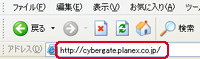
- CyberGate - DDNS -のトップページの右メニュー「会員登録」ボタンをクリックします。
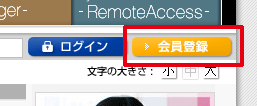
※CyberGateのユーザ登録が既にお済の場合は2から9の手順は必要ありません。手順10よりサービス申込みを行ってください。
- 「会員規約」が表示されます。 規約内容を確認が終わったら「同意する」ボタンをクリックします。
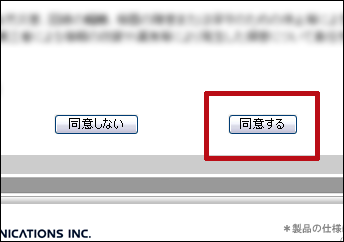
- 「メールアドレス入力」画面が表示されます。メールアドレスを入力し、[規約に同意してメールアドレス送信]ボタンをクリックします。
*は必須項目になります。
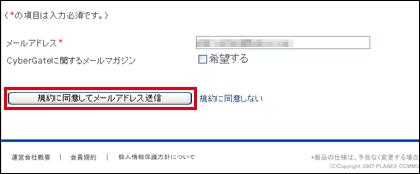
▼
「xxxx@xxxx.xx.xx宛にメールを送信しました。」が表示されます。
- 「CyberGate 登録確認」メールが登録したメールアドレス宛てに届きます。http://cybergate.planex.co.jp/cgi-bin/signup-selservice・・・で始まるキーフレーズをクリックします。
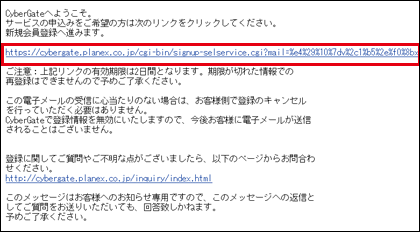
- 「サービス選択」が表示されます。「DDNS」にチェックを入れ、[登録情報入力画面へ]をクリックします。
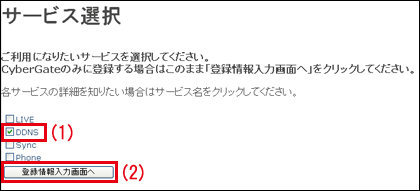
- 「サイバーゲート登録情報入力」が表示されます。必要項目を入力します。「CyberGate-DDNSの規約に同意する」にチェックを入れ、[確認]をクリックします。
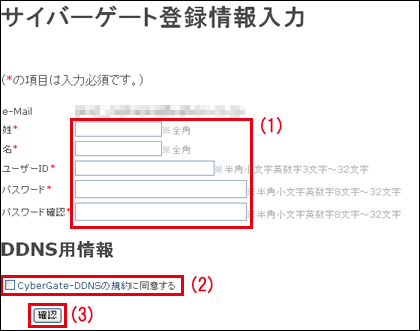
- 「サイバーゲート登録情報入力」の確認画面が表示されます。登録内容を確認し、[登録]をクリックします。
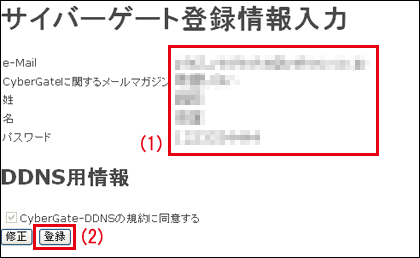
- 登録の完了です。お手元に「CyberGate -DDNS- 登録完了」メールが届きます。

- 「CyberGate -DDNS- 登録完了」メールからCyberGateのトップページを開き、手順7で登録した「ID」と「パスワード」を入力して「ログイン」ボタンをクリックしてください。

- ログインするとユーザ管理ページが表示されます。
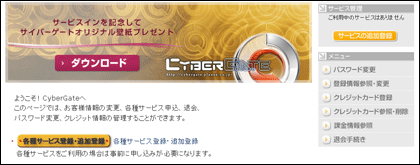
- サービスの申込みを行います。右メニューの「サービスの追加登録」ボタンをクリックします。
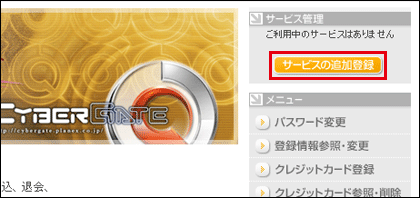
- 「CyberGate - DDNS -」を選択します。
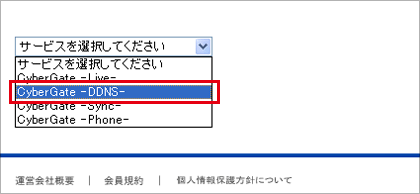
- サービス利用規約が表示されます。 規約内容を確認し[同意]をクリックします。
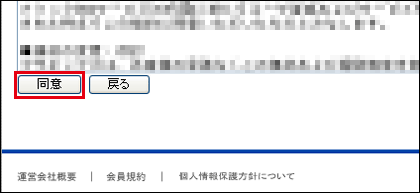
- 「CyberGate - DDNS -」情報確認画面が表示さます。「登録」ボタンをクリックします。
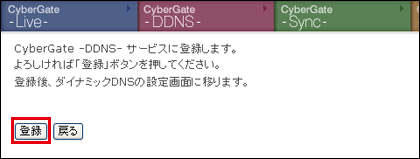
- 「登録しました」が表示された後、「サブドメイン」、「ドメイン」設定画面が表示されます。
「ご希望のサブドメイン」に任意のドメインを入力し、ご希望のドメインを選んで、[確認]をクリックします。

- [送信]をクリックします。
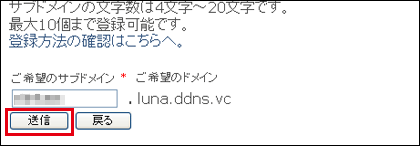
- 「登録しました」が表示された後、「現在登録中のDDNSホスト名一覧」が表示されます。
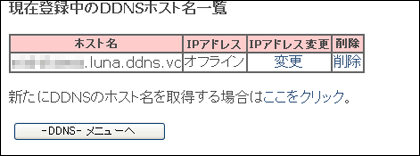
■ダイナミックDNSの設定手順:「CyberGate-DDNS-」のとき
弊社ダイナミックDNSサービス「CyberGate-DDNS-」の設定手順を説明します。
以下の手順で進めていきます。
- ダイナミックDNSの設定画面が表示されていることを確認します。
- 「有効」にチェックマークをつけます。

- 「サーバアドレス」のプルダウンリストから「cybergate.planex.co.jp」を選択します。
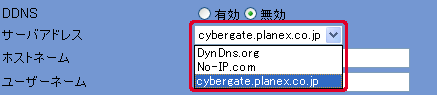
- 「アカウント登録」の手順16で登録したドメイン名※を入力します。
※****.ddns.vc(****はlunaやplanex等)

- 登録したサブドメイン名を入力します。

- 登録したパスワードを入力します。

 をクリックします。 をクリックします。
- 「設定を変更しました。」が表示されますので、「続ける」をクリックします。
設定画面に戻ったら終了です。
■ダイナミックDNSの設定手順:「DynDNS.org」のとき
「DynDNS.org」の設定手順を説明します。
以下の手順で進めていきます。
- ダイナミックDNSの設定画面が表示されていることを確認します。
- 「有効」にチェックマークをつけます。

- 「サーバアドレス」のプルダウンリストから「DynDns.org」を選択します。
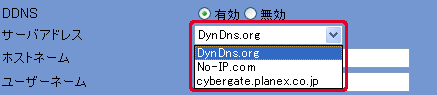
- 「ホストネーム」にDyndnsに登録したホスト名※を入力します。
※ ***.dyndns.*** (例:planex.dyndns.org)

- 登録したユーザー名を入力します。

- 登録したパスワードを入力します。

 をクリックします。 をクリックします。
- 「設定を変更しました。」が表示されますので、「続ける」をクリックします。
設定画面に戻ったら終了です。
|